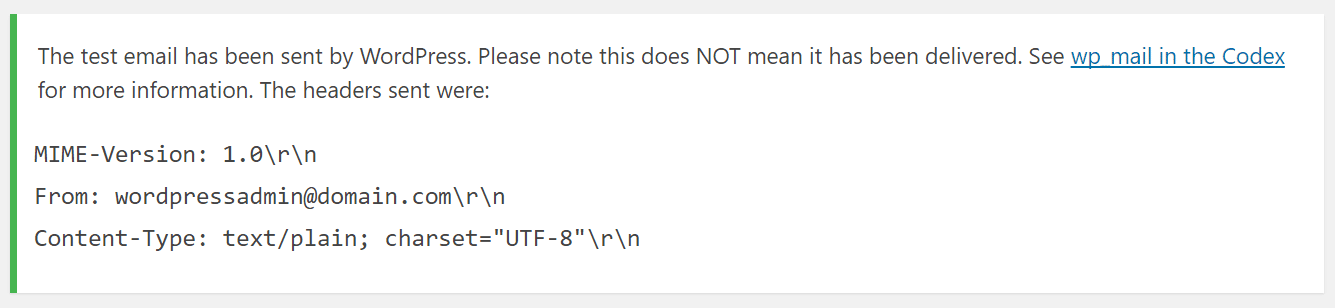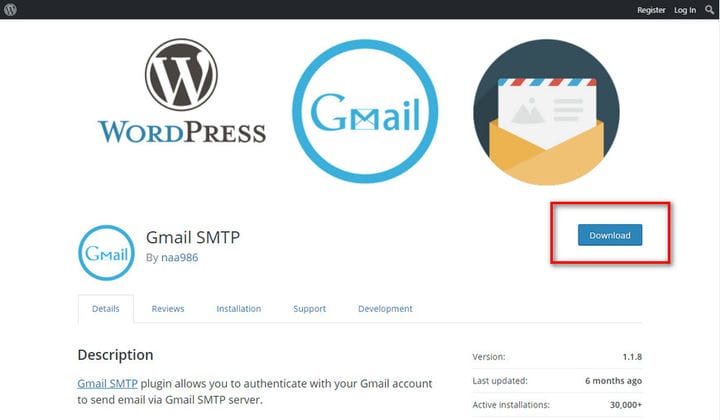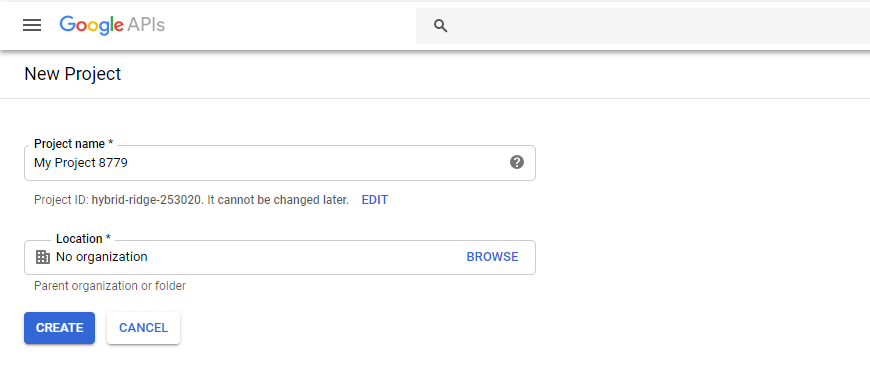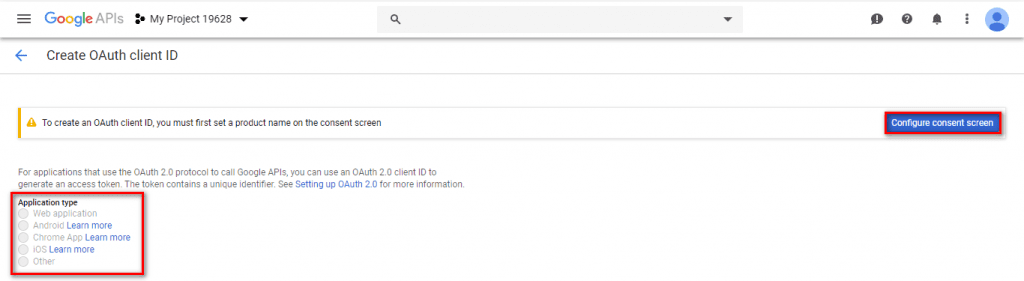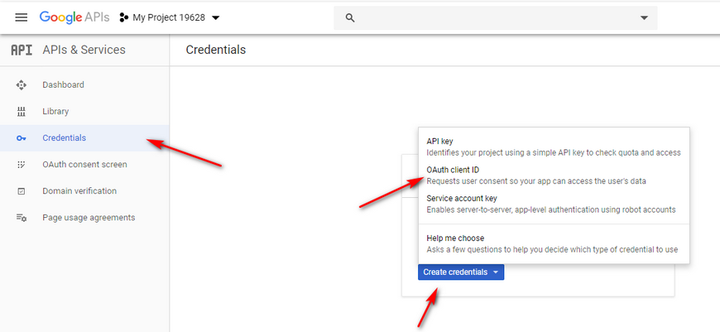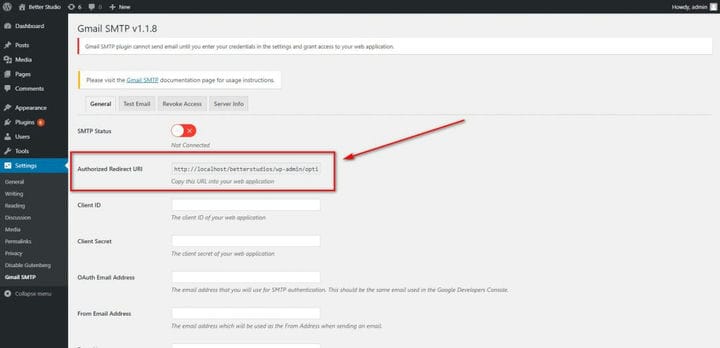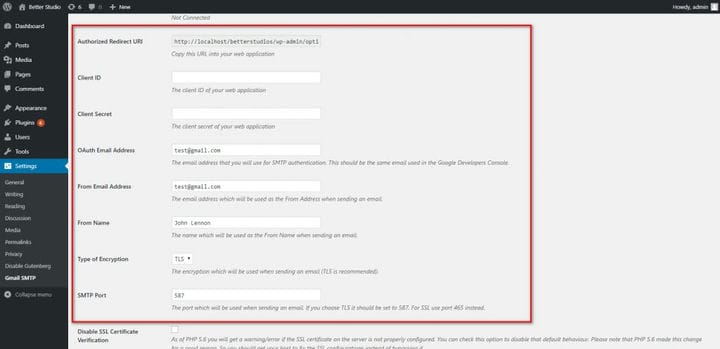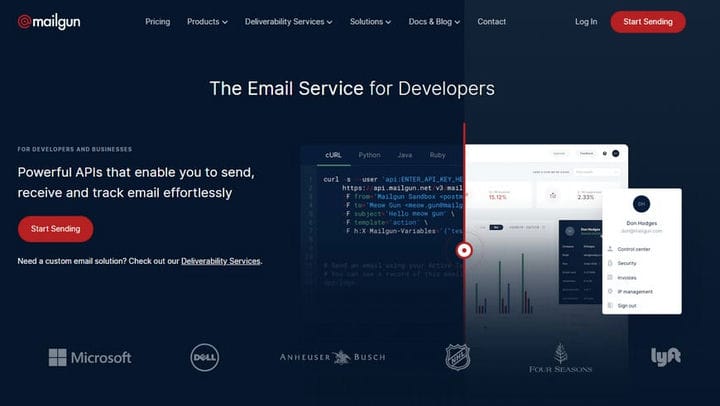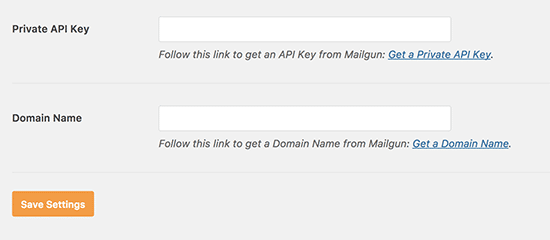L'un des problèmes les plus courants rencontrés par les débutants dans WordPress est que WordPress n'envoie pas d'e-mails. La résolution de ce problème est très importante.
Dans certains cas, même lorsque vous avez les bons plugins, le bon réglage, vous constaterez que votre site Web WordPress n'envoie aucun e-mail et que votre processus de marketing par e-mail WordPress échoue.
Habituellement, c'est côté serveur et avec quelques ajustements, cela peut être corrigé. Mais la question est, pourquoi WordPress n'envoie pas d'e-mails? Comment pouvez-vous le réparer? Nous avons tendance à discuter de cette question dans cet article.
Pourquoi WordPress n'envoie pas d'e-mails ?
Avant de trouver des solutions, nous devons répondre à cette question, pourquoi WordPress n'envoie pas d'e-mails? La cause principale est PHP et mail(). Dans d'autres cas, certains plugins qui bloquent le spam peuvent considérer vos e-mails comme du spam, par conséquent, votre site Web n'enverra aucun e-mail.
Dans ce cas, même si vous réussissez à envoyer un e-mail, il atterrira dans la case " Spam ". C'est l'une des raisons pour lesquelles les experts recommandent de ne pas envoyer d'e-mails de newsletter via votre site WordPress. Ci-dessous, nous discuterons des meilleures options possibles pour résoudre ce problème.
Comment tester le serveur de messagerie WordPress ?
L'une des méthodes de base pour résoudre ce problème consiste à tester votre serveur de messagerie. Comment pouvez-vous tester votre serveur de messagerie WordPress? Pour ce faire, vous devrez utiliser un plugin simple appelé "Vérifier les e-mails".
Après le téléchargement, l'installation et l'activation, rendez-vous sur "Outils" et cliquez sur "Vérifier les e-mails". Maintenant dans le "envoyer un email de test" entrez une adresse email (de préférence la vôtre afin que vous puissiez tester si cela fonctionne ou non) et cliquez sur envoyer un email de test.
Après l'envoi, vous verrez un message (comme l'image ci-dessous). Après avoir vu ce message, vérifiez votre adresse e-mail, même votre dossier "Spam". Le titre de l'e-mail envoyé sera un e-mail de test de https://example.com.
Maintenant que vous avez vérifié votre serveur de messagerie et que vous réalisez que votre WordPress peut effectivement envoyer un e-mail, vous pouvez passer à l'étape suivante et vérifier les paramètres de votre plugin «Formulaire de contact ». Si tel est votre cas, nous vous recommandons vivement de contacter l'équipe de support de votre plugin.
Comment installer Gmail SMTP dans WordPress ?
Qu'est-ce que SMTP? Cela pourrait être la première question que vous vous posez. SMTP est l'abréviation de protocole de transfert de courrier simple. Un protocole très simple et standard pour utiliser les e-mails via WordPress. La différence entre ce protocole et PHP est que ce protocole utilise un système de sécurité qui signifie que vos e-mails sont sécurisés et ne seront pas identifiés comme spam.
Pour utiliser ce protocole sur votre site WordPress, vous devrez utiliser un plugin. Dans cet article, nous parlerons du plugin Gmail SMTP. Parce que ce plugin a beaucoup plus de critiques et de classement que ses concurrents. N'oubliez pas que pour utiliser pleinement toutes ses fonctionnalités, vous devrez payer des frais d'abonnement. Par exemple, dans la version gratuite, vous ne pouvez envoyer que 100 e-mails toutes les 24 heures, ce qui peut être frustrant pour votre entreprise.
Avant toute chose, téléchargez et installez Gmail SMTP à partir du magasin de plugins WordPress . Après l'installation, activez-le dans les paramètres de votre plugin.
Après avoir installé et activé le plugin, entrez dans Google wallet et créez un nouveau projet en utilisant ce lien.
Ensuite, choisissez l'option Credential sur le côté gauche et cliquez sur Create Credential. Choisissez maintenant l'ID client OAuth et cliquez sur l'écran Configurer le consentement, puis enregistrez les modifications.
À l'étape suivante, choisissez l'application Web et renommez-la en "Gmail SMTP".
Revenez maintenant au tableau de bord WordPress et choisissez le plug-in Gmail SMTP et copiez votre URL de redirection autorisée.
À partir du client OAuth, la fenêtre contextuelle copie à la fois l'ID client et le secret client et collez-les dans la configuration du plug-in. Ensuite, cliquez sur OK pour fermer la fenêtre contextuelle. Revenez au plugin et entrez l'adresse Gmail que vous utiliserez pour envoyer des e-mails et celle avec laquelle vous avez créé le projet. Copiez la même adresse e-mail et collez-la dans le champ De l'adresse e-mail.
Choisissez un nom d'expéditeur. Le nom qui sera utilisé comme nom d'expéditeur lors de l'envoi d'un e-mail. Faites défiler vers le bas et localisez le port SMTP et tapez 587 et si vous utilisez un certificat SSL, utilisez 465 à la place. Ensuite, assurez-vous de cliquer sur Enregistrer les modifications. Ensuite, faites défiler vers le bas et cliquez sur Accorder l'autorisation.
Après avoir enregistré les modifications, le bouton Accorder l'autorisation apparaîtra.
Revenez au tableau de bord WordPress et vérifiez si le statut SMTP est connecté ou non. Si l'état est connecté, l'installation est effectuée avec succès.
Comment installer et configurer Mailgun dans WordPress ?
Une autre façon de résoudre votre problème consiste à utiliser Mailgun. Mailgun est un autre service utilisé par les sites Web WordPress pour envoyer des e-mails. Ce service offre une variété de fonctionnalités à ses utilisateurs. Par exemple, vous pouvez envoyer plus de 10 000 e-mails chaque mois.
Pour utiliser Mailgun, vous devez d'abord vous inscrire sur leur site officiel. Une fois que vous avez terminé de créer un compte sur leur site Web, cliquez sur "Ajouter votre domaine". Une page s'ouvrira où vous devrez entrer un sous-domaine à partir de votre domaine principal. Une fois que vous entrez dans un sous-domaine, Mailgun vous montrera des informations sur votre DNS.
À l'étape suivante, rendez-vous sur votre cPanel. Accédez à vos paramètres DNS.
Dans cette section, vous devrez remplacer tout paramètre DNS actuel par celui que Mailgun vous a fourni.
Dans la section "Nom", choisissez le nom du sous-domaine. Changez la valeur « TXT » en « Type ». Aussi, dans "TTL" tapez 14400. Enfin, dans "TXT Data" tapez le montant affiché dans la "Mailgun verification page".
Retournez à votre cPanel. Cliquez sur "MX Entry" dans votre messagerie. Vous devrez ensuite entrer votre nom de domaine principal. Faites défiler vers le bas jusqu'à ce que vous trouviez "MX", entrez les valeurs "priorité" et "destinations", puis cliquez sur "Créer un nouvel enregistrement".
Vous avez maintenant enregistré votre nom de domaine auprès de Mailgun. Vous devez maintenant attendre que votre DNS se mette à jour, cela prend généralement 24 à 48 heures. Pour vérifier votre statut DNS, vous pouvez vous rendre sur votre compte Mailgun et cliquer sur "Domaines". Une fois connecté/activé, vous pouvez envoyer des e-mails depuis votre site WordPress.
Pour ce faire, vous devrez installer le plugin WP Mail SMTP by WPForms. Pour télécharger ce plugin, rendez-vous sur la boutique ou le site Web officiel des plugins WordPress. Allez ensuite dans vos paramètres WordPress et cliquez sur «WP Mail SMTP ». Dans cette section, entrez l'adresse e-mail souhaitée dans "From Email" et le nom souhaité dans "From Name". Dans la section "Mailer", vous devez sélectionner Mailgun comme serveur de messagerie. N'oubliez pas de cocher "définir le chemin de retour pour qu'il corresponde à celui de l'e-mail".
Vous devrez ensuite entrer les valeurs "Private API key" et "Domain Name". Pour ce faire, cliquez sur les liens sous les cases de chaque option. Une fois que vous avez terminé, assurez-vous de cliquer sur "Enregistrer les paramètres".
En suivant cette instruction, vous pouvez simplement utiliser Mailgun. Pour vous assurer que ce plugin fonctionne correctement, cliquez sur "Email Test" dans votre plugin SMTP.